Höfundur:
Lewis Jackson
Sköpunardag:
11 Maint. 2021
Uppfærsludagsetning:
1 Júlí 2024
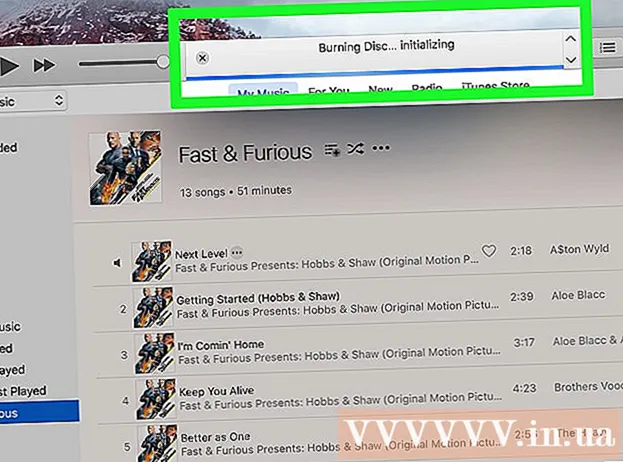
Efni.
Þessi grein sýnir þér hvernig á að brenna efni eins og lög, skrár eða hugbúnað á auða geisladiskinn. Þú getur gert þetta í Windows og Mac tölvum með DVD drifum.
Skref
Aðferð 1 af 4: Brenndu gagnadisk á Windows
. Smelltu á möpputáknið í verkstikunni neðst á tölvuskjánum.
- Þú getur líka ýtt á takkann Vinna+E til að opna Windows Explorer glugga.

. Smelltu á stækkunarglerstáknið efst í hægra horninu á skjánum.
. Smelltu á Windows merkið í neðra vinstra horninu á skjánum til að opna valmyndina.
Opnaðu Windows Media Player. Tegund Windows Media Player, smelltu síðan á Windows Media Player fyrir ofan leitarniðurstöðurnar.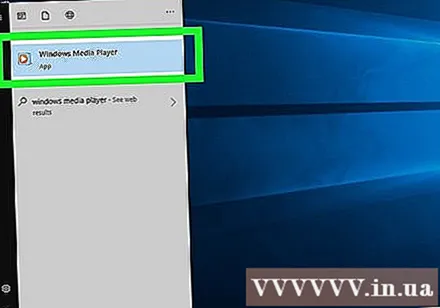
- Ef þú sérð ekki Windows Media Player í leitarniðurstöðum þýðir það að hugbúnaðurinn er ekki uppsettur á tölvunni þinni.
- Ef Windows Media Player er ekki uppsett í tölvunni þinni þarftu að nota iTunes. Vinsamlegast halaðu niður og settu upp iTunes á tölvunni þinni og haltu síðan áfram til að sjá leiðbeiningarnar í næstu aðferð.
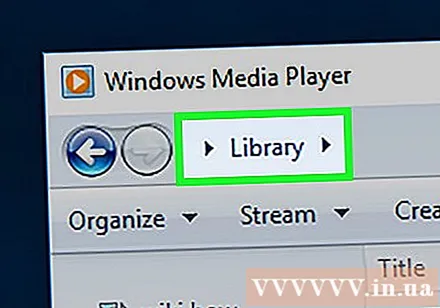
Smelltu á kortið Thư viện (Library) efst í vinstra horni Windows Media Player gluggans.- Slepptu þessu skrefi og næsta skrefi ef Windows Media Player sýnir nú þegar tónlistarsafnið.
Aðgangur að tónlistarsafni. Tvísmella Tónlist (Tónlist) til að opna flokkasíðuna og tvísmella síðan Öll tónlist (Öll lög) til að opna lagalista tónlistarskrár í tölvunni þinni.

Smelltu á kortið Brenna (Record) efst í hægra horninu á Windows Media Player glugganum.
Veldu tónlist til að taka upp. Haltu lyklinum Ctrl á meðan smellt er á hvert lag sem þú vilt bæta við geisladiskinn.
- Venjulega er hægt að brenna tónlist á geisladisk á um það bil 70-80 mínútum.
Bættu tónlist við „Burn“ kortið. Smelltu og dragðu völdu lögin yfir á „Burn“ flipann í glugganum hægra megin við gluggann og slepptu músarhnappnum. Þú munt sjá öll lögin sem valin voru í „Burn“ flipanum.
Smelltu á „Valkostir“ með hvítu rammatákni með grænu hakamerki nálægt toppnum á „Brenna“ flipanum til að opna fellivalmynd.
Smellur Hljóð geisladiskur í miðjum vallistanum.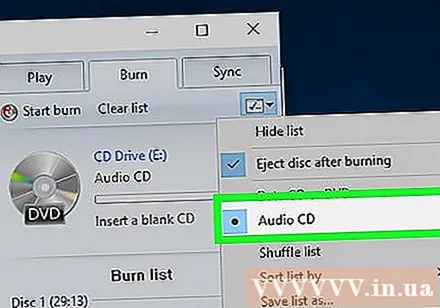
Smellur Byrjaðu að brenna (Byrjaðu upptöku) fyrir ofan „Burn“ reitinn. Þannig munu lögin byrja að brenna á geisladiskinn.
Bíddu þar til geisladiskurinn er búinn að brenna. Geisladisknum verður sjálfkrafa kastað út þegar brennslu er lokið. Þegar þú hefur lokið við að brenna geturðu hlustað á tónlistina þína á hvaða geislaspilara sem er (eins og í bíl). auglýsing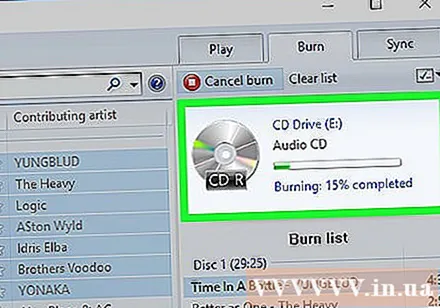
Aðferð 4 af 4: Brenndu tónlistardiska á Mac
Settu geisladiskinn í drif tölvunnar. Þar sem flestir Mac-tölvur eru ekki með innbyggðan geisladiskabakka þarftu utanaðkomandi geisladrif til að gera þetta.
- Þú getur keypt utanáliggjandi drif frá Apple fyrir minna en $ 90 (um það bil 2 milljónir).
Opnaðu iTunes. Smelltu eða tvísmelltu á iTunes forritið með marglitum tónnatónlist á hvítan bakgrunn.
Veldu lag til að brenna. Haltu lyklinum ⌘ Skipun (eða Ctrl ef þú notar Windows) meðan þú smellir á hvert lag sem þú vilt bæta við geisladiskinn.
- Flestir geisladiskar gera þér kleift að brenna tónlist í um það bil 70 til 80 mínútur.
- Þú gætir þurft að smella á kort Lög (Lög) til að skoða lagalistann í iTunes áður en þú velur.
Smellur Skrá efst í vinstra horni skjásins til að opna vallista.
Veldu nýtt (Nýtt) í vallista Skrá til að opna annan matseðil.
Smellur Lagalisti úr Val í vallista til að búa til nýjan lagalista með völdum lögum.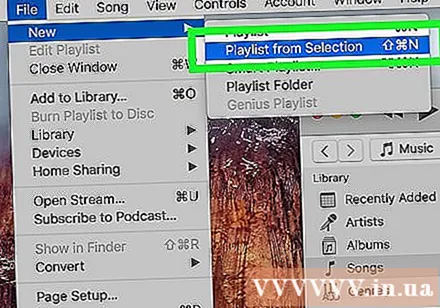
- Ef þú vilt gefa listanum nafn, sláðu inn nafn og ýttu á ⏎ Aftur áður en haldið er áfram.
Smellur Skrá efst í hægra horninu á skjánum til að opna vallista.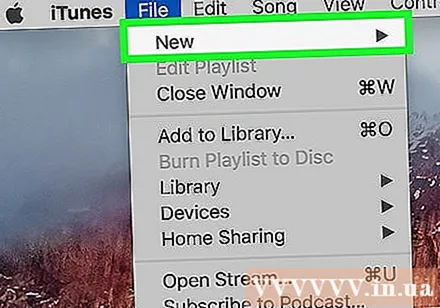
Smellur Brenndu lagalista á disk (Brenndu lagalista á disk) á vallista Skrá til að opna nýjan glugga.
Merktu við reitinn „Audio CD“ efst í glugganum sem birtist.
Smellur Brenna (Burn) er neðst í glugganum til að byrja að brenna lögin þín á geisladisk.
Bíddu þar til geisladiskurinn er búinn að brenna. Geisladisknum verður sjálfkrafa kastað út þegar brennslu er lokið. Þegar þú hefur lokið við að brenna geturðu hlustað á tónlistina þína á hvaða geislaspilara sem er (eins og í bíl). auglýsing
Ráð
- Notaðu alltaf nýjan, vandaðan disk til að brenna skrárnar þínar.
- Þú getur brennt geisladiska með ýmsum forritum, þar á meðal iTunes.
- Að „brenna“ gagnaskrár á geisladisk er í meginatriðum það sama og að afrita skrár og líma á geisladisk, en til að búa til tónlistargeisladisk þarf annan hugbúnað.
Viðvörun
- Það er ólöglegt að hlaða niður, taka upp og / eða dreifa sjóræningi.



